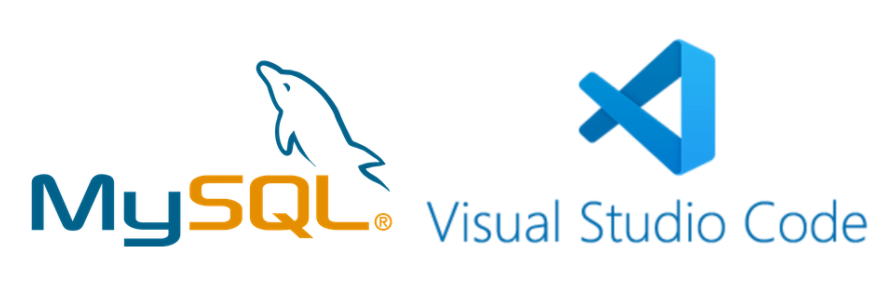
Introducción
Para conectar Visual Studio Code (VS Code) a MySQL, puedes seguir varios enfoques dependiendo de tus necesidades y preferencias. Aquí te explico como establecer esta conexión:
Usando una extensión de VS Code
- Instalar la extensión MySQL: En VS Code, puedes usar extensiones que facilitan la conexión y gestión de bases de datos MySQL. Una de las extensiones populares es "MySQL" desarrollada por Jun Han. Para instalarla:
- Abre VS Code.
- Ve a la pestaña de Extensiones en el lado izquierdo o utiliza (Ctrl+Shift+X).
- Busca "MySQL".
- Haz clic en "Instalar" en la extensión proporcionada por Jun Han.
- Configurar la conexión:
- Una vez instalada la extensión, ve a la pestaña de "MySQL" en la barra lateral izquierda de VS Code.
- Haz clic en el icono de Base de datos.
- Define una nueva conexión MySQL especificando el host (generalmente localhost si es local), el puerto (por defecto 3306), el nombre de usuario, la contraseña y el nombre de la base de datos.
- Conecta la configuración.
- Conectar y gestionar la base de datos:
- Después de configurar la conexión, podrás ver las bases de datos disponibles.
- Puedes ejecutar consultas SQL, explorar tablas, y gestionar datos directamente desde VS Code.
Conclusión
Estos métodos te permitirán integrar y trabajar con MySQL desde Visual Studio Code de manera eficiente, adaptándose a tus necesidades específicas de desarrollo y gestión de bases de datos.
Etiquetas:
#DigitalEducas #vsc #HAYU24 #mysql #shuksabiduriaenletras #opensuse #distribucioneslinux #opensource #basededatos
